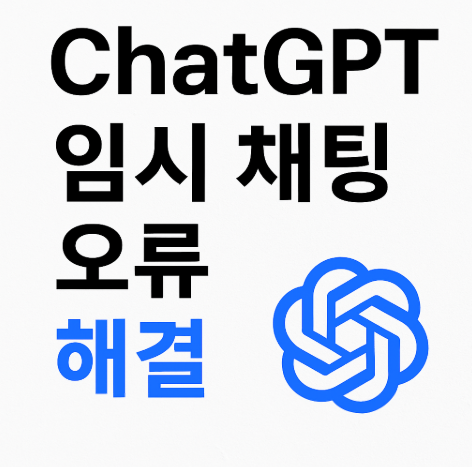

ChatGPT 임시 채팅 오류가 뜨나요? 네트워크 점검, 브라우저 캐시 삭제, VPN 해제 등 5가지 해결법을 알려드립니다. 빠르게 정상 접속하세요!
최근 ChatGPT를 사용하다 보면 화면에 **“오늘은 무슨 생각을 하고 계신가요?”**와 함께 임시 채팅 문구만 반복 표시되는 오류를 경험하는 분들이 많아요. 이 현상은 정상 UI가 로드되지 않고, 채팅 내역도 보이지 않는 상태를 말합니다.
주요 원인은 네트워크 불안정, 브라우저 캐시 문제, 로그인 세션 오류, VPN 간섭 또는 서버 일시 장애입니다.
✅ ChatGPT 임시 채팅 오류 주요 원인
- 네트워크 불안정: Wi-Fi나 모바일 데이터 연결이 불안정할 때 발생합니다.
- 브라우저 캐시·쿠키 문제: 오래된 캐시가 남아 UI 로딩을 방해합니다.
- 임시 모드 진입: 로그인 세션이 꼬이면서 기록 저장이 안 되는 임시 모드로 전환됩니다.
- VPN·프록시 사용: 특정 VPN이 OpenAI 서버 연결을 차단할 수 있어요.
- 서버 장애: OpenAI 측 서버 점검 시 발생 가능.
✅ ChatGPT 오류 해결 방법 5가지
아래 방법을 순서대로 시도해 보세요.
1. 브라우저 새로고침 및 재실행
가장 먼저, 브라우저를 새로고침하거나 앱을 완전히 종료 후 다시 실행하세요.
2. 브라우저 캐시와 쿠키 삭제
- iOS: 설정 → Safari → 방문 기록 및 웹사이트 데이터 지우기
- 안드로이드/PC: 크롬 설정 → 개인정보 보호 → 인터넷 사용 기록 삭제
3. 로그아웃 후 재로그인
로그인 세션이 꼬였을 가능성이 있어 로그아웃 후 다시 로그인하세요.
4. VPN 해제 및 네트워크 변경
VPN은 OpenAI 연결에 영향을 줄 수 있습니다. VPN을 해제하거나 Wi-Fi에서 LTE로 변경해 보세요.
5. OpenAI 서버 상태 확인
간혹 서버 점검이나 장애로 오류가 발생합니다. OpenAI Status 페이지를 확인하세요.
✅ 추가 팁


- 가능하면 최신 버전 브라우저 사용하세요.
- 같은 오류가 계속되면 앱 대신 웹브라우저, 또는 다른 기기에서 접속해 보세요.
- 외부 링크: OpenAI 공식 상태 페이지